เชื่อมต่อ/ควบคุมคอมพิวเตอร์ผ่านเครือข่ายด้วย KontrolPack

ควบคุมคอมพิวเตอร์ในเครือข่ายของคุณได้อย่างง่ายดายด้วย KontrolPack เชื่อมต่อและจัดการคอมพิวเตอร์ที่ใช้ระบบปฏิบัติการต่างๆ ได้อย่างง่ายดาย
ผู้จัดการรหัสผ่านเป็นที่นิยมอย่างมากในขณะนี้ มีเยอะมากจนหลายคนไม่รู้ว่าจะใช้ตัวไหนดี หากคุณเป็นผู้ใช้ Linux และกำลังมองหาวิธีจัดการรหัสผ่าน ให้ทำตามที่เราพูดถึง 4 ผู้จัดการรหัสผ่าน Linux ที่ดีที่สุด!
1. Bitwarden
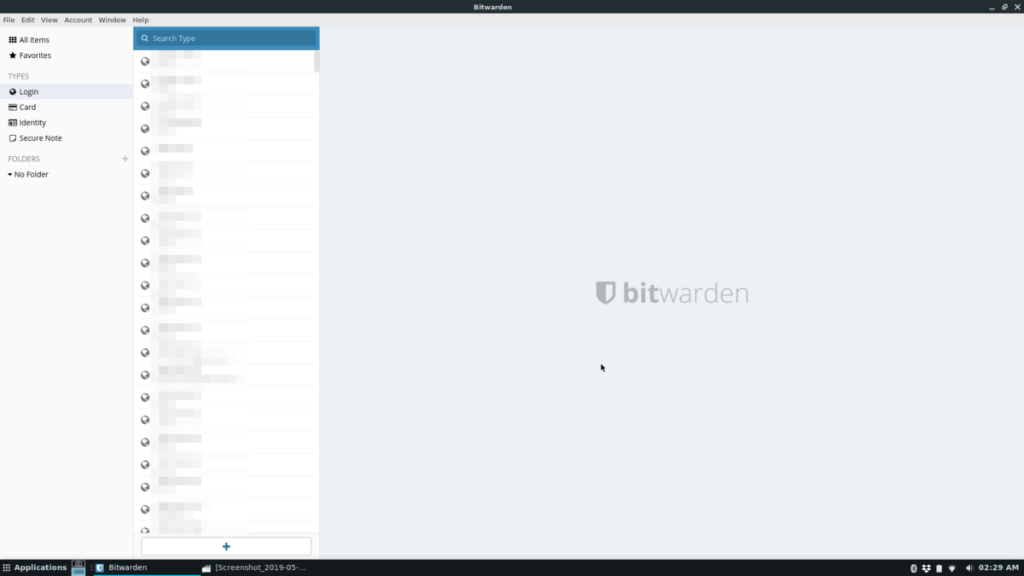
Bitwarden เป็นโปรแกรมจัดการรหัสผ่านโอเพ่นซอร์สฟรีเมียมสำหรับ Linux, Mac และ Windows มันทำงานคล้ายกับโซลูชันที่เป็นกรรมสิทธิ์ยอดนิยมอย่าง Lastpass โดยเก็บรหัสผ่านของคุณในฐานข้อมูลบนคลาวด์ที่มีการป้องกัน
ส่วนที่ดีที่สุดเกี่ยวกับ Bitwarden คือไม่เพียงแค่ทำงานในเบราว์เซอร์ผ่านส่วนขยาย Firefox หรือ Chrome เท่านั้น แต่ยังมีแอป Linux ดั้งเดิมอีกด้วย! หากคุณกำลังมองหาตัวจัดการรหัสผ่านโอเพนซอร์ซที่ใช้งานง่าย ลองใช้ Bitwarden!
คุณสมบัติเด่น
ดาวน์โหลด – Bitwarden
หากคุณต้องการใช้ตัวจัดการรหัสผ่าน Bitwarden ตรงไปที่เว็บไซต์อย่างเป็นทางการที่นี่และดาวน์โหลดส่วนขยายสำหรับเว็บเบราว์เซอร์ที่คุณเลือก หรือทำตามคำแนะนำของเราที่นี่เพื่อเรียนรู้วิธีตั้งค่าแอปพลิเคชัน Bitwarden บนเดสก์ท็อปบน Linux
2. คีพาส
KeePass เป็นผู้จัดการรหัสผ่านโอเพนซอร์ซฟรีสำหรับ Linux, Mac และ Windows ทำงานโดยใช้ฐานข้อมูลรหัสผ่านที่เข้ารหัสในเครื่องบนเดสก์ท็อปซึ่งผู้ใช้สามารถปลดล็อกเพื่อเข้าถึงรหัสผ่านได้
แอป KeePass ไม่ได้รวมเข้ากับเว็บเบราว์เซอร์สมัยใหม่อย่าง Bitwarden หรือผู้จัดการรหัสผ่านแฟนซีอื่นๆ อย่างชัดเจน อย่างไรก็ตาม มันฟรี และผู้ใช้จัดการทุกอย่างเอง ทำให้เป็นตัวเลือกที่ดีที่สุดสำหรับผู้ที่เบื่อหน่ายบริการคลาวด์
คุณสมบัติเด่น
ดาวน์โหลด – KeePass
แอป KeePass มีมานานแล้ว และด้วยเหตุนี้ จึงมีให้ติดตั้งบนระบบปฏิบัติการ Linux ส่วนใหญ่ หากคุณสนใจที่จะตั้งค่าฐานข้อมูลรหัสผ่าน KeePass บน Linux PC ของคุณ โปรดไปที่ Pkgs.org และดูรายชื่อระบบปฏิบัติการที่มีให้ดาวน์โหลดแอป นอกจากนี้ หากคุณต้องการความช่วยเหลือในการเรียนรู้วิธีการทำงานของ KeePass โปรดทำตามคำแนะนำเชิงลึกของเราในหัวข้อนี้
3. บัตเตอร์คัพ
Buttercup เป็นผู้จัดการรหัสผ่านข้ามแพลตฟอร์มฟรีที่เก็บรหัสผ่านในการเข้ารหัส AES 256 บิตที่เข้ารหัส มันทำงานคล้ายกับ KeePass ตรงที่ผู้ใช้ควบคุมข้อมูลรหัสผ่านทั้งหมด อย่างไรก็ตาม ไม่เหมือนกับ KeePass ตรงที่มันสามารถซิงค์ฐานข้อมูลรหัสผ่านกับ Dropbox, NextCloud, ownCloud หรือ WebDAV
หากคุณชอบแนวคิดในการควบคุมข้อมูลรหัสผ่านของคุณ แต่ยังต้องการซิงค์กับ Dropbox, NextCloud หรือบริการอื่นๆ Buttercup คือคำตอบของคุณ!
คุณสมบัติเด่น
ดาวน์โหลด – Buttercup
ที่จะใช้จัดการรหัสผ่านบัตเตอร์บน Linux คุณต้องไปที่พวกเขาเว็บไซต์อย่างเป็นทางการ เมื่ออยู่ในไซต์แล้ว ให้เลื่อนลงและมองหาตัวเลือกการดาวน์โหลด Linux DEB หรือ Linux RPM จากที่นั่น คุณสามารถติดตั้งแอปบนเดสก์ท็อปและเริ่มต้นได้เลย
ไม่สามารถใช้ไฟล์แพ็คเกจ DEB หรือ RPM บน Linux PC ของคุณได้ใช่หรือไม่ เลื่อนหน้าเว็บลงเพิ่มเติมเพื่อแสดงส่วนขยายเว็บเบราว์เซอร์ Buttercup สำหรับใช้ใน Mozilla Firefox หรือ Google Chrome
4. Dashlane
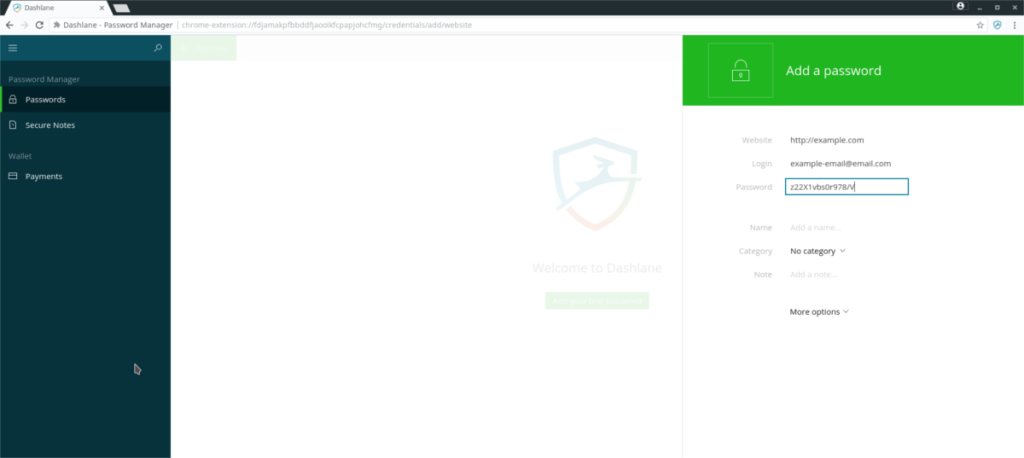
Dashlane เป็นระบบจัดการรหัสผ่านที่เป็นกรรมสิทธิ์สำหรับ Linux, Mac และ Windows มันทำงานเป็นส่วนขยายของเบราว์เซอร์สำหรับ Firefox, Chrome และเบราว์เซอร์อื่น ๆ และสัญญาว่าจะรักษารหัสผ่านของคุณให้ปลอดภัยในฐานข้อมูลคลาวด์ที่เข้ารหัส
บริการ Dashlane ไม่ใช่แนวคิดใหม่ มี Bitwarden, 1Password, Lastpass และอื่นๆ อีกมากมายแล้ว อย่างไรก็ตาม หากคุณต้องใช้ตัวจัดการรหัสผ่านที่เป็นกรรมสิทธิ์ Dashlane เป็นตัวเลือกที่ยอดเยี่ยมเพียงเพราะว่ามันใช้งานง่ายเพียงใด มีผู้จัดการคนอื่นเพียงไม่กี่คนที่เป็นมิตรกับผู้ใช้และเข้าถึงได้ง่าย
คุณสมบัติเด่น
ดาวน์โหลด – Dashlane
น่าเสียดายที่ตัวจัดการรหัสผ่าน Dashlane ไม่รองรับ Linux กับแอพที่มาพร้อมเครื่อง หากคุณต้องการลงชื่อสมัครใช้ Dashlane วิธีเดียวที่จะใช้บน Linux คือการใช้ส่วนขยายเบราว์เซอร์สำหรับ Google Chrome และ Mozilla Firefox ที่จะได้รับในมือของส่วนขยายเบราว์เซอร์ Dashlane คลิกที่นี่ หรือทำตามคำแนะนำของเราเกี่ยวกับวิธีการตั้งค่า
บทสรุป
ในรายการนี้ เราพูดถึงผู้จัดการรหัสผ่านที่ดีที่สุด 4 อันดับสำหรับ Linux อย่างไรก็ตาม 4 แอปนี้ไม่ใช่เครื่องมือจัดการรหัสผ่านเพียงตัวเดียวที่มีให้ วิธีที่คุณชื่นชอบในการจัดการรหัสผ่านบน Linux คืออะไร? บอกเราในส่วนความคิดเห็นด้านล่าง!
ควบคุมคอมพิวเตอร์ในเครือข่ายของคุณได้อย่างง่ายดายด้วย KontrolPack เชื่อมต่อและจัดการคอมพิวเตอร์ที่ใช้ระบบปฏิบัติการต่างๆ ได้อย่างง่ายดาย
คุณต้องการทำงานซ้ำๆ โดยอัตโนมัติหรือไม่? แทนที่จะต้องกดปุ่มซ้ำๆ หลายครั้งด้วยตนเอง จะดีกว่าไหมถ้ามีแอปพลิเคชัน
iDownloade เป็นเครื่องมือข้ามแพลตฟอร์มที่ช่วยให้ผู้ใช้สามารถดาวน์โหลดเนื้อหาที่ไม่มี DRM จากบริการ iPlayer ของ BBC ได้ โดยสามารถดาวน์โหลดวิดีโอทั้งสองในรูปแบบ .mov ได้
เราได้ครอบคลุมคุณลักษณะของ Outlook 2010 ไว้อย่างละเอียดแล้ว แต่เนื่องจากจะไม่เปิดตัวก่อนเดือนมิถุนายน 2010 จึงถึงเวลาที่จะมาดู Thunderbird 3
นานๆ ทีทุกคนก็อยากพักบ้าง ถ้าอยากเล่นเกมสนุกๆ ลองเล่น Flight Gear ดูสิ เป็นเกมโอเพนซอร์สฟรีแบบมัลติแพลตฟอร์ม
MP3 Diags คือเครื่องมือขั้นสุดยอดสำหรับแก้ไขปัญหาในคอลเลกชันเพลงของคุณ สามารถแท็กไฟล์ MP3 ของคุณได้อย่างถูกต้อง เพิ่มปกอัลบั้มที่หายไป และแก้ไข VBR
เช่นเดียวกับ Google Wave, Google Voice ได้สร้างกระแสฮือฮาไปทั่วโลก Google มุ่งมั่นที่จะเปลี่ยนแปลงวิธีการสื่อสารของเรา และนับตั้งแต่นั้นมาก็กำลังกลายเป็น...
มีเครื่องมือมากมายที่ช่วยให้ผู้ใช้ Flickr สามารถดาวน์โหลดรูปภาพคุณภาพสูงได้ แต่มีวิธีดาวน์โหลด Flickr Favorites บ้างไหม? เมื่อเร็ว ๆ นี้เราได้...
การสุ่มตัวอย่างคืออะไร? ตามข้อมูลของ Wikipedia “คือการนำส่วนหนึ่งหรือตัวอย่างจากการบันทึกเสียงหนึ่งมาใช้ซ้ำเป็นเครื่องดนตรีหรือ...
Google Sites เป็นบริการจาก Google ที่ช่วยให้ผู้ใช้โฮสต์เว็บไซต์บนเซิร์ฟเวอร์ของ Google แต่มีปัญหาหนึ่งคือไม่มีตัวเลือกสำรองข้อมูลในตัว



![ดาวน์โหลด FlightGear Flight Simulator ฟรี [สนุกเลย] ดาวน์โหลด FlightGear Flight Simulator ฟรี [สนุกเลย]](https://tips.webtech360.com/resources8/r252/image-7634-0829093738400.jpg)




